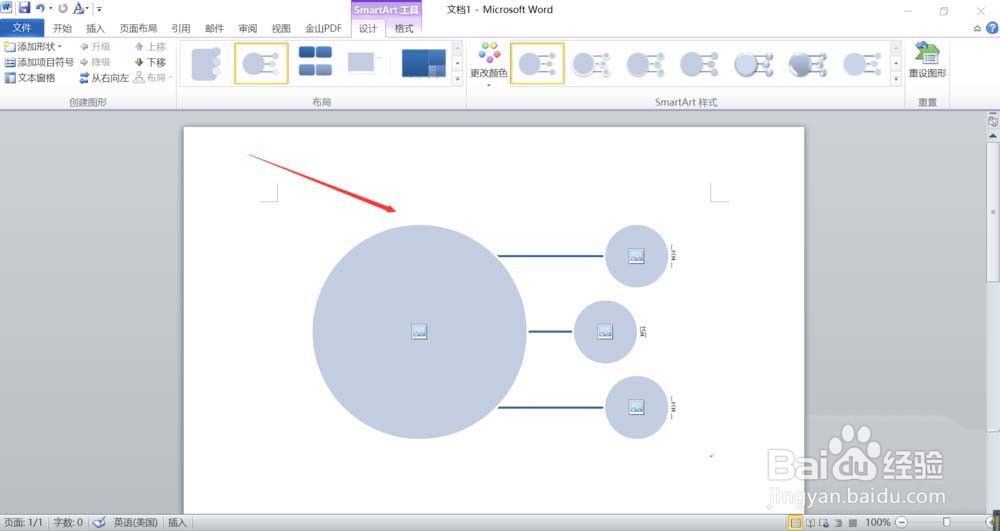word2010怎么快速制作图形图片标注
1、找到并打开你需要插入图形图片标注的文档
2、在里面找到位于开始旁边的插入按钮,点击进入
3、找到插入选项卡下面的插图功能组,在里面找到smart art图形,点击进入
4、进入smart art图形的主界面
5、在里面找到左侧的图片选项卡,点击进入,找到第一个图形图片标注
6、点击确定就可以了,然后就看到自己的图形图片标注这个smart art图形已经插入到自己文档上了
声明:本网站引用、摘录或转载内容仅供网站访问者交流或参考,不代表本站立场,如存在版权或非法内容,请联系站长删除,联系邮箱:site.kefu@qq.com。
阅读量:29
阅读量:81
阅读量:46
阅读量:40
阅读量:76